一、新建数据源
二、操作步骤

在A1单元格中填写=To(1,4)设置纵向扩展
在B1单元格中填写=To(5,10)设置纵向扩展
在C1单元格中填写=A1*B1
在D1单元格中填写=B1+C1
在C2单元格中填写=sum(c1{}) 表示求C1的小计
在C3单元格中填写=sum(c1{}) 表示求C1的合计(支持中文状态的大括号)
在E1单元格中填写=Sum(list(b1,c1,d1)) 表示求b1,c1,d1单元格的和
在E2单元格中填写=SUM(E1{}) 表示求E1的和
在E3单元格中填写=SUM(SUM(c2{})+sum(e2{})) 表示求c2的和+e2的和
在C4单元格中填写=SUM(C1{C1<=6}) 表示求C1<=6的所有目标单元格C1的和
三、报表计算后预览效果图
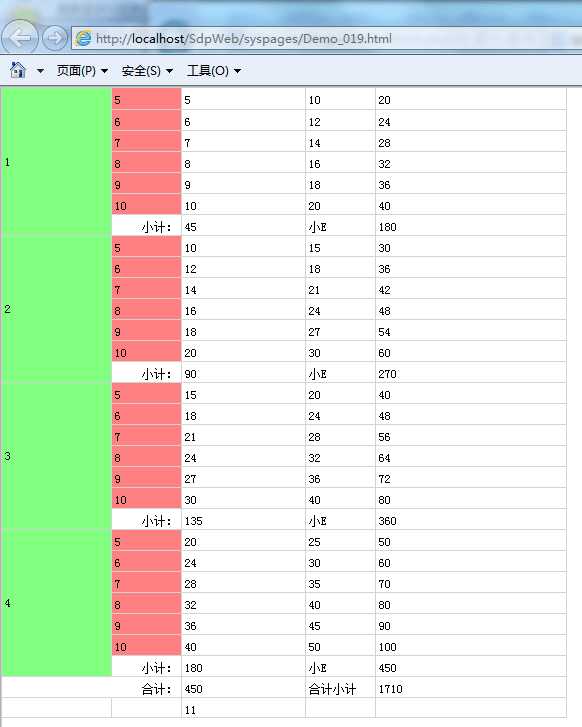
通过计算结果可以看出C2与C3的计算公式一样,但是计算结果不一样,这就体现了层次坐标/位移坐标的特性
层次坐标/位移坐标的功能请参照“格集函数”功能说明
原文:http://www.cnblogs.com/szzzzn/p/4939323.html